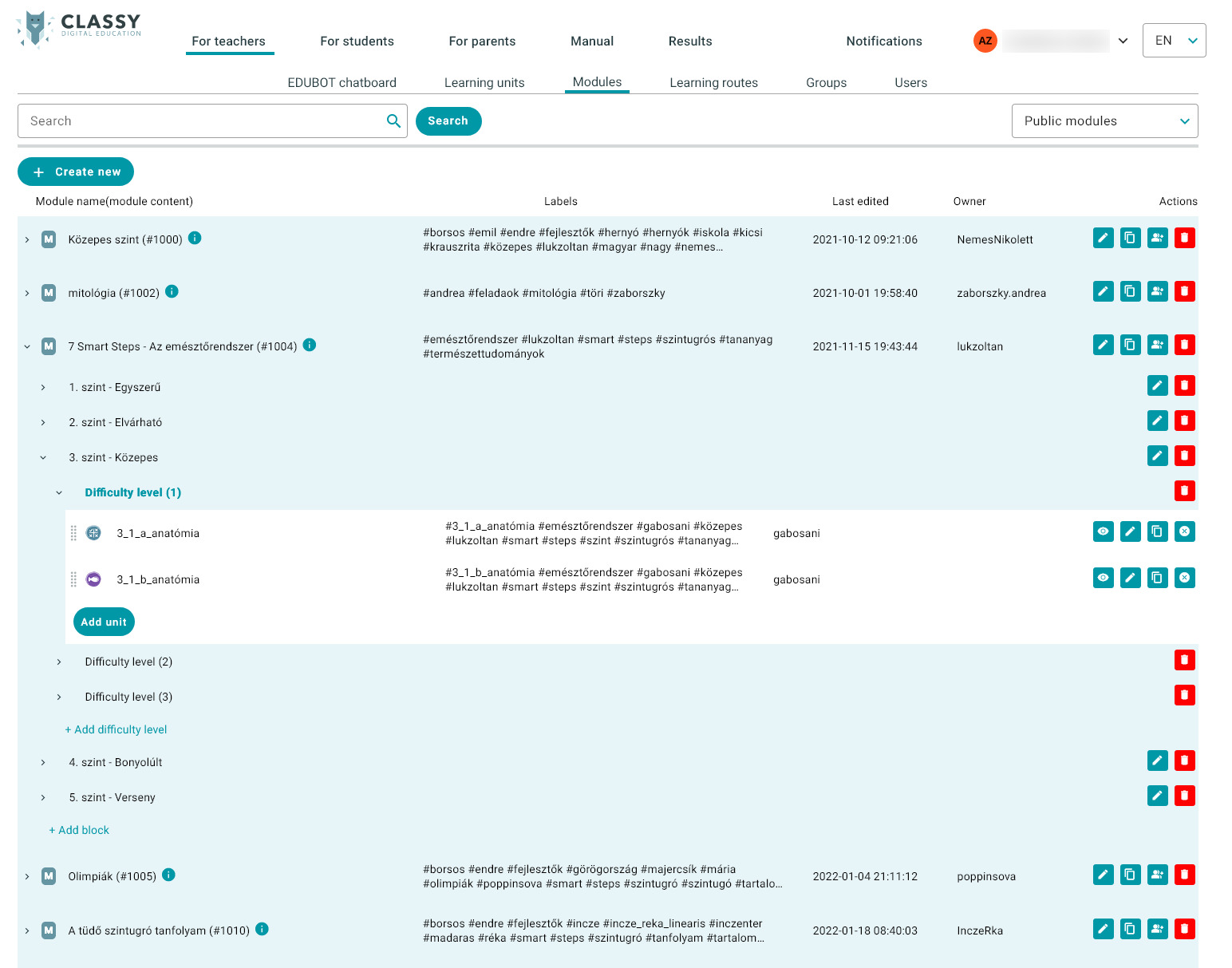Moduły można uzyskać otwierając stronę Dla nauczycieli - Moduły.
Moduły są podzielone na kilka kategorii, które można przełączać w prawym górnym rogu listy modułów:
>- Moje moduły - lista Twoich własnych modułów. Moduły, które udostępniłeś innej grupie, również pojawiają się w tym miejscu.
- Moduły udostępnione mi - lista modułów, które inni użytkownicy udostępnili grupie, której jesteś członkiem (możesz podejmować działania w zależności od ustawień uprawnień grupy). Twoje udostępnione moduły są wymienione na liście Moje moduły. .
- Moduły publiczne - lista modułów ustawionych jako publiczne. .
Po otwarciu strony Moduły możesz zobaczyć listę modułów z ich nazwą, etykietami i właścicielem. Klikając niebieską ikonę informacji ![]() możesz wyświetlić dodatkowe informacje o module. Po prawej stronie wiersza modułu możesz wykonać akcje z danym modułem:
możesz wyświetlić dodatkowe informacje o module. Po prawej stronie wiersza modułu możesz wykonać akcje z danym modułem:
 Edytuj - służy tylko do zmiany nazwy modułu. Po kliknięciu przycisku Edytuj otworzy się wyskakujące okienko, w którym możesz wpisać nazwę modułu. Po kliknięciu Potwierdź nowa nazwa zostanie zapisana, a wyskakujące okienko zostanie zamknięte. .
Edytuj - służy tylko do zmiany nazwy modułu. Po kliknięciu przycisku Edytuj otworzy się wyskakujące okienko, w którym możesz wpisać nazwę modułu. Po kliknięciu Potwierdź nowa nazwa zostanie zapisana, a wyskakujące okienko zostanie zamknięte. .
 Kopiuj - kopiowanie tworzy kopię modułu i jego zawartości (skopiowane jednostki edukacyjne mogą być dostępne na liście Jednostki edukacyjne - Moje jednostki edukacyjne w modułach). Jest to przydatne, gdy chcesz wprowadzić pewne zmiany, ale chcesz zachować oryginalny moduł i jego jednostki. .
Kopiuj - kopiowanie tworzy kopię modułu i jego zawartości (skopiowane jednostki edukacyjne mogą być dostępne na liście Jednostki edukacyjne - Moje jednostki edukacyjne w modułach). Jest to przydatne, gdy chcesz wprowadzić pewne zmiany, ale chcesz zachować oryginalny moduł i jego jednostki. .
 Udostępnij - za pomocą funkcji udostępniania możesz udostępnić moduł grupie. Członkowie grupy mogą uzyskać dostęp do udostępnionego modułu w zależności od ich ustawień uprawnień grupy. Po kliknięciu przycisku Udostępnij otworzy się okno podręczne. Tutaj możesz wyszukać grupy, których jesteś członkiem lub właścicielem. Aby wybrać grupę, której udostępnisz moduł kliknij pole wyboru po lewej stronie nazwy grupy i kliknij przycisk Share with selected, aby udostępnić moduł i zamknąć wyskakujące okienko. Udostępnianie modułów jest przydatne, gdy chcesz zaprosić innych użytkowników do udziału w edycji zawartości modułu. .
Udostępnij - za pomocą funkcji udostępniania możesz udostępnić moduł grupie. Członkowie grupy mogą uzyskać dostęp do udostępnionego modułu w zależności od ich ustawień uprawnień grupy. Po kliknięciu przycisku Udostępnij otworzy się okno podręczne. Tutaj możesz wyszukać grupy, których jesteś członkiem lub właścicielem. Aby wybrać grupę, której udostępnisz moduł kliknij pole wyboru po lewej stronie nazwy grupy i kliknij przycisk Share with selected, aby udostępnić moduł i zamknąć wyskakujące okienko. Udostępnianie modułów jest przydatne, gdy chcesz zaprosić innych użytkowników do udziału w edycji zawartości modułu. .
 Usuń - usuwając moduł, usuwasz go z systemu (nie można tego cofnąć); jednostki edukacyjne dodane do modułu nie są usuwane, są tylko przenoszone na listę Jednostki edukacyjne - Mój pulpit, która przechowuje jednostki nie dodane do żadnego modułu. Po kliknięciu przycisku Usuń otworzy się wyskakujące okno, w którym musisz potwierdzić usunięcie, klikając przycisk OK. .
Usuń - usuwając moduł, usuwasz go z systemu (nie można tego cofnąć); jednostki edukacyjne dodane do modułu nie są usuwane, są tylko przenoszone na listę Jednostki edukacyjne - Mój pulpit, która przechowuje jednostki nie dodane do żadnego modułu. Po kliknięciu przycisku Usuń otworzy się wyskakujące okno, w którym musisz potwierdzić usunięcie, klikając przycisk OK. .
Klikając wiersze list, możesz je otworzyć, aby wyświetlić niższe poziomy modułów: bloki, poziomy trudności i jednostki edukacyjne w ich obrębie.
- Bloki służą do celów organizacyjnych. Możesz zmienić ich nazwę
 i usunięte
i usunięte  . Co najmniej jeden blok musi zostać utworzony w module. Po kliknięciu przycisku Edytuj
. Co najmniej jeden blok musi zostać utworzony w module. Po kliknięciu przycisku Edytuj  otworzy się wyskakujące okienko, w którym możesz wpisać nazwę bloku. Klikając Potwierdź, nowa nazwa zostanie zapisana, a wyskakujące okienko zostanie zamknięte. .
otworzy się wyskakujące okienko, w którym możesz wpisać nazwę bloku. Klikając Potwierdź, nowa nazwa zostanie zapisana, a wyskakujące okienko zostanie zamknięte. .
- KomunikacjaPoziomy trudności są używane przez system do awansowania (w zależności od ustawień trasy nauki). Co najmniej jeden poziom trudności musi być utworzony w bloku. Możesz je usunąć
 , ale nie możesz zmienić ich nazwy, ponieważ działają one jako kolejne poziomy trudności (wyższy numer poziomu oznacza trudniejszy poziom). .
, ale nie możesz zmienić ich nazwy, ponieważ działają one jako kolejne poziomy trudności (wyższy numer poziomu oznacza trudniejszy poziom). .
- Jednostki szkoleniowe to wcześniej utworzone jednostki szkoleniowe, które zostały dodane do danego poziomu trudności. Kolejność jednostek szkoleniowych jest kolejnością, w jakiej można je odtwarzać po dodaniu modułu do ścieżki szkoleniowej. Czynności, które możesz wykonać z jednostkami szkoleniowymi:
 Podgląd - otwiera nowe okno z odtwarzalną wersją jednostki edukacyjnej, .
Podgląd - otwiera nowe okno z odtwarzalną wersją jednostki edukacyjnej, .
 Edytuj - otwiera ekran edytora jednostki, gdzie możesz modyfikować jednostkę szkoleniową, .
Edytuj - otwiera ekran edytora jednostki, gdzie możesz modyfikować jednostkę szkoleniową, .
 Kopiuj - tworzy kopię danej jednostki do listy Jednostki edukacyjne - Mój pulpit (skopiowana jednostka nie jest tworzona w ramach danego modułu), która przechowuje jednostki nie dodane do żadnego modułu,
Kopiuj - tworzy kopię danej jednostki do listy Jednostki edukacyjne - Mój pulpit (skopiowana jednostka nie jest tworzona w ramach danego modułu), która przechowuje jednostki nie dodane do żadnego modułu, Usuń - usuwa jednostkę edukacyjną z modułu i przenosi ją do listy Jednostki edukacyjne - Mój pulpit, która przechowuje jednostki nie dodane do żadnego modułu (ta funkcja nie usuwa jednostki z systemu).
Usuń - usuwa jednostkę edukacyjną z modułu i przenosi ją do listy Jednostki edukacyjne - Mój pulpit, która przechowuje jednostki nie dodane do żadnego modułu (ta funkcja nie usuwa jednostki z systemu).
Kolejność bloków, poziomów trudności i jednostek można modyfikować, przeciągając szare kropki ![]() na lewej krawędzi wiersza.
na lewej krawędzi wiersza.
Na liście Moje moduły moduły są zorganizowane w foldery i podfoldery, które można otwierać i zmieniać ich nazwy w taki sam sposób, jak w przypadku modułów.